效果展示
具体的展示效果如下,直接在浏览器页面显示:
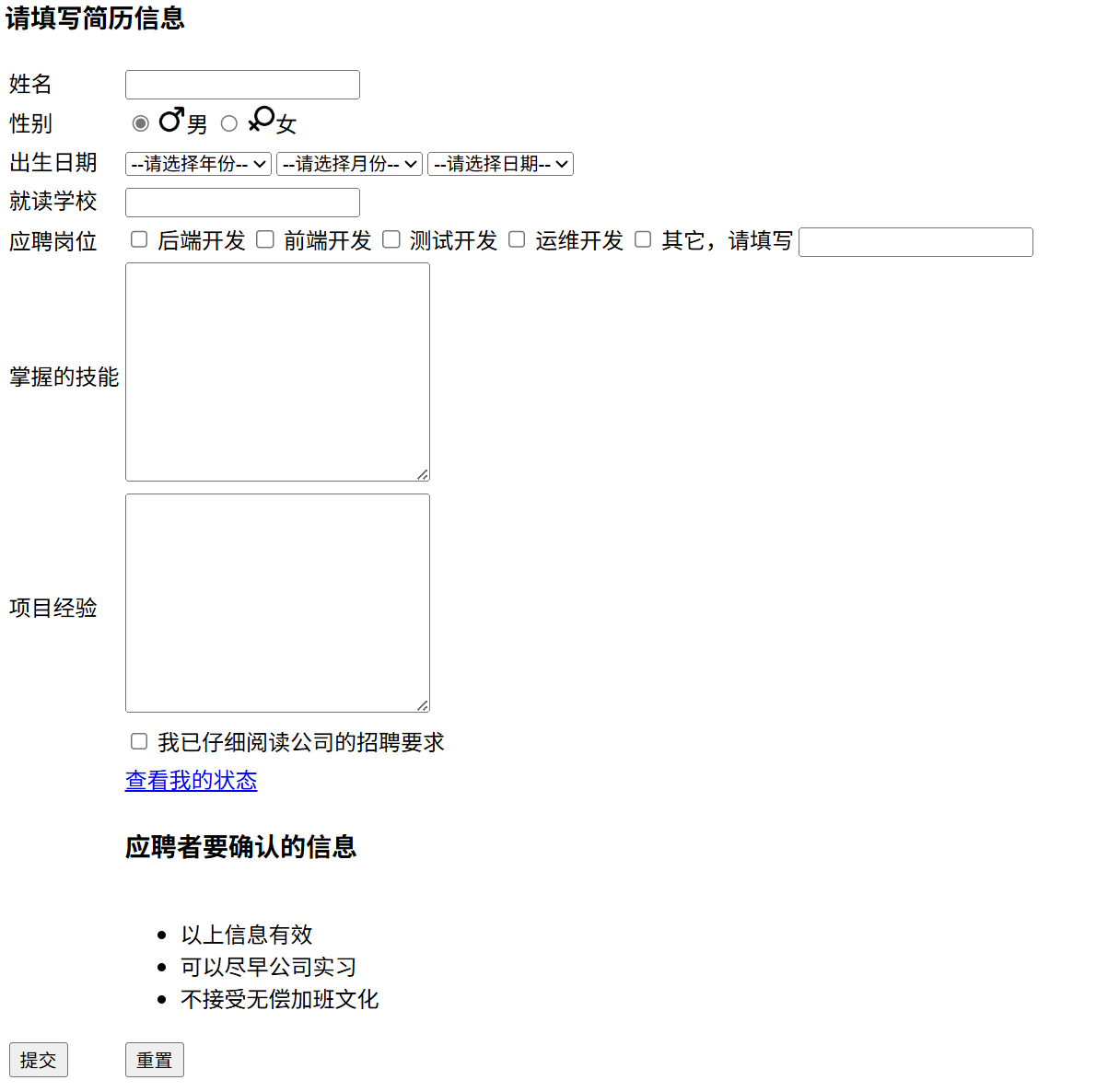
首先是分析这个页面的结构,除去标题,分为左边和右边两部分,左边相当于我们要输入信息的名称,右边就是我们要输入信息的内容,这个布局我们可以通过表格table标签来完成来完成(左边相当于表头,右边相当于内容)
html框架如下:
html
<!DOCTYPE html>
<html lang="en">
<head>
<meta charset="UTF-8">
<meta name="viewport" content="width=device-width, initial-scale=1.0">
<title>Document</title>
</head>
<body>
<form action="">
<table>
</table>
</body>
</html>一,第一部分
①首先是标题

代码如下:
html
<thead><h3>请填写简历信息</h3></thead>②然后是姓名填写
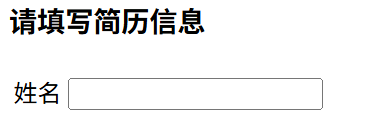
html
<tr>
<!--label标签负责将姓名和id进行绑定,这样点击"姓名"二字也会选中输入框-->
<td><label for="name">姓名</label></td>
<td><input type="text" name="" id="name"></td>
</tr>- tr标签表示一行,td标签表示一个单元格
- 我们在input标签里附加一个id="name",相当于起了个别名,然后就可以用label将"姓名"二字和输入框绑定,这样点击"名字"二字也可以选中输入框,这是为了提高用户使用便捷性
③性别填写
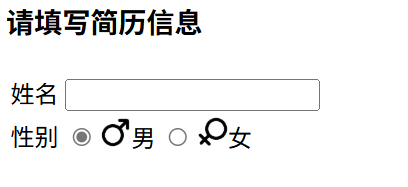
代码如下:
html
<td>性别</td>
<td>
<input type="radio" name="sex" id="male" checked="checked">
<label for="male"> <!--绑定-->
<img src="./male.png" alt="" width="20" height="20">男
</label>
<input type="radio" name="sex" id="female">
<label for="female"> <!--绑定-->
<img src="./female.png" alt="" width="20" height="20">女
</label>
</td>- 首先是性别的两个图标,这个其实就是两个.png图片,然后改像素点即可,图片可以在这个网站里下载:iconfont-阿里巴巴矢量图标库

- 然后就是单选选项,在input type后面换成"radio"即可,表示只能在这几个选项中选一个,其中这几个选线的id项不能一样
- 然后就是显示图片,然后将图片和选项绑定
- 其中第一个选项后跟了一个checked="checked"属性,东西是一个布尔值,如果该值不为1,表示默认项,就是刚加载时默认选中该选项
④出生日期
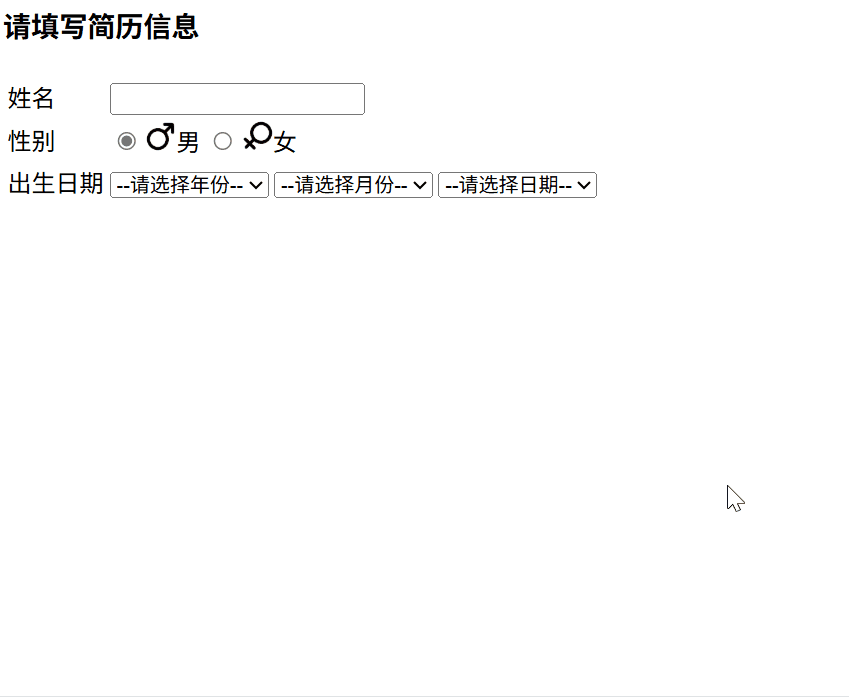
代码如下:
html
<tr>
<td>出生日期</td>
<td>
<select name="" id=""> <!--select>option*6-->
<option value="">--请选择年份--</option>
<option value="">2000</option>
<option value="">2001</option>
<option value="">2002</option>
<option value="">2003</option>
<option value="">2004</option>
</select>
<select name="" id=""> <!--select>option*6-->
<option value="">--请选择月份--</option>
<option value="">1</option>
<option value="">2</option>
<option value="">3</option>
<option value="">4</option>
<option value="">5</option>
<option value="">6</option>
<option value="">7</option>
<option value="">8</option>
<option value="">9</option>
<option value="">10</option>
<option value="">11</option>
<option value="">12</option>
</select>
<select name="" id=""> <!--select>option*6-->
<option value="">--请选择日期--</option>
<option value="">1</option>
<option value="">2</option>
<option value="">3</option>
<option value="">3</option>
<option value="">4</option>
</select>
</td>
</tr>- select标签就是创建下列列表,option标签就是填充下拉列表的内容,如上展示(日期太多写完不好展示,就只加了4个)
⑤就读学校
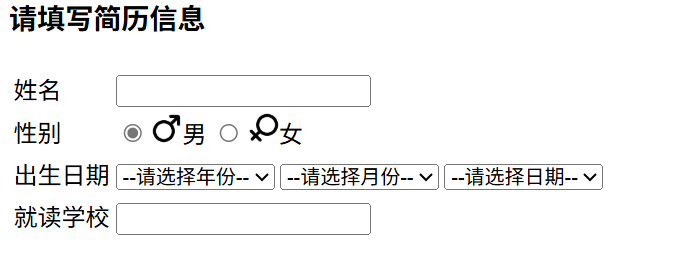
html
<tr>
<td><label for="school">就读学校</label></td>
<td><input type="text" id="school"></td>
</tr>- 这个就是简单的输入框,和姓名一样,这里不再赘述
⑥应聘岗位
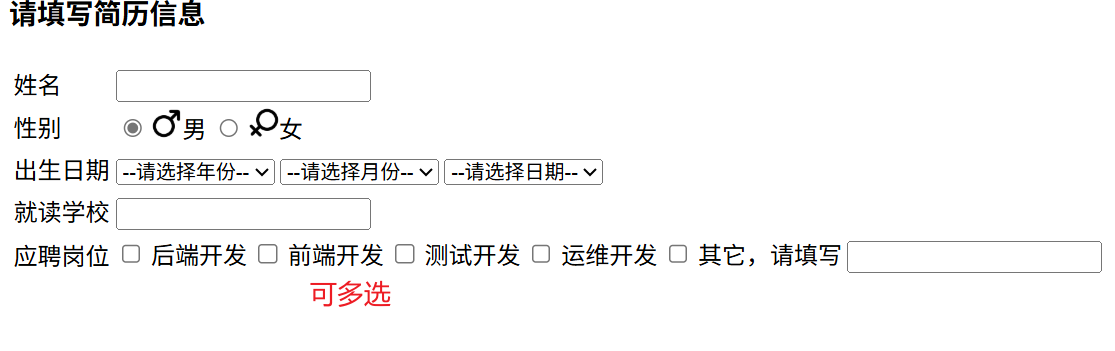
代码如下:
html
<tr>
<td>应聘岗位</td>
<td>
<input type="checkbox" name="" id="server">
<label for="server">后端开发</label>
<input type="checkbox" name="" id="fe">
<label for="fe">前端开发</label>
<input type="checkbox" name="" id="test">
<label for="test">测试开发</label>
<input type="checkbox" name="" id="yunwei">
<label for="yunwei">运维开发</label>
<input type="checkbox" name="" id="other">
<label for="other">其它,请填写</label>
<input type="text" id="other">
</td>
</tr>- 还是input标签,type属性设置成checkbox就是多选框,然后就是创建5个选项,前四个是固定的,但也可以让用户自定义输入
- 然后就是将每个选项与其对应的文字绑定即可
二,第二部分
①掌握的技能和项目经历
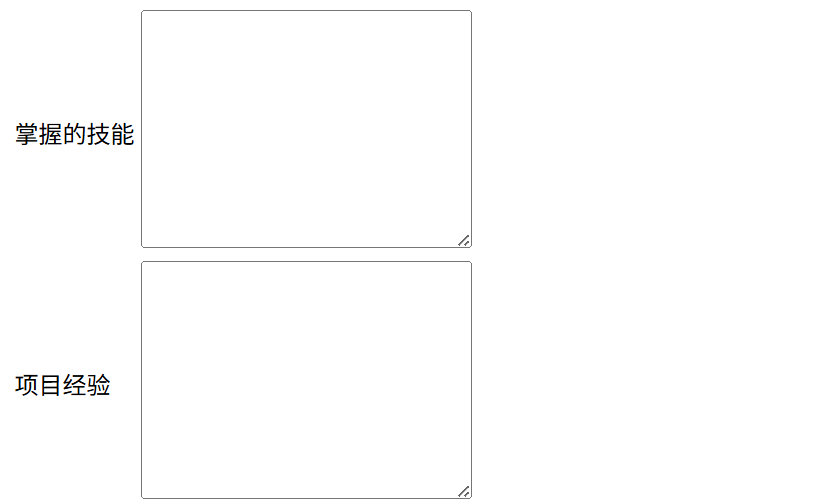
代码如下:
html
<tr>
<td>掌握的技能</td>
<td>
<textarea name="" id="" cols="30" rows="10"></textarea>
</td>
</tr>
<tr>
<td>项目经验</td>
<td>
<textarea name="" id="" cols="30" rows="10"></textarea>
</td>
</tr>- 这两个都是一个文本框,和输入框不同的是,文本框一般适用于大量文本信息输入的场景,textarea标签就是表示文本框,可以设置长宽像素点,并且当文本超过框框后支持下拉操作
②我已仔细阅读公司的招聘要求
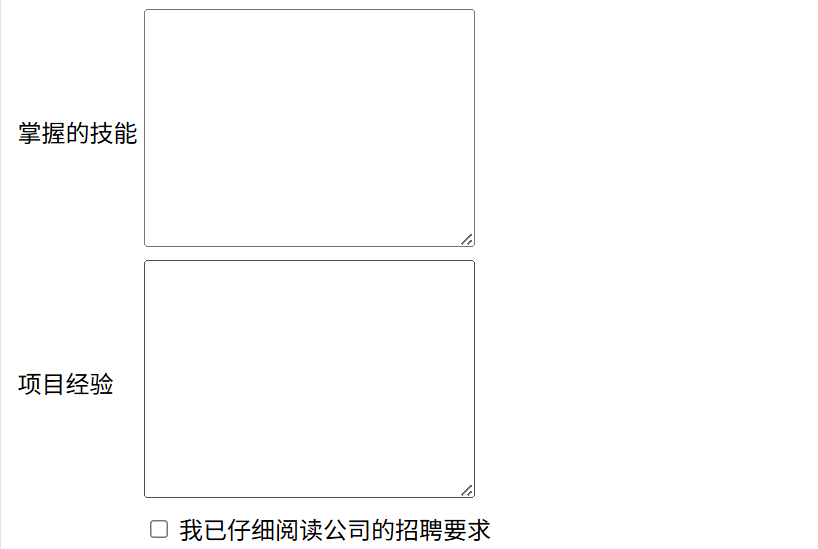
代码如下:
html
<tr>
<td></td>
<td>
<input type="checkbox" id="read">
<label for="read">我已仔细阅读公司的招聘要求</label>
</td>
</tr>- 这里也是一个简单的只有一个选项的多选框,不再赘述
- 需要注意的是,我们一行内容不是在最左边开始的,是在第二个单元格开始展示的,所以我们前面需要空一个单元格,所以我们在前面加上了一个空的单元格<td></td>
③查看我的状态超链接
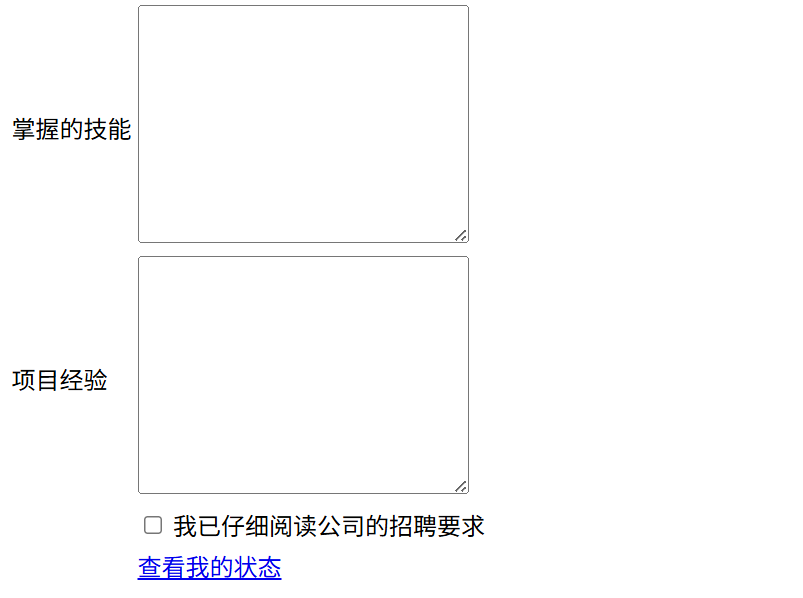
代码如下:
html
<tr>
<td></td>
<td>
<a href="#">查看我的状态</a>
</td>
</tr>- 一般公司的该超链接会收集上面你填写的信息,然后单独搞一个页面来展示给用户看,我们这里的超链接直接跳转到当前页面即可
三,第三部分
①应聘者要确认的信息
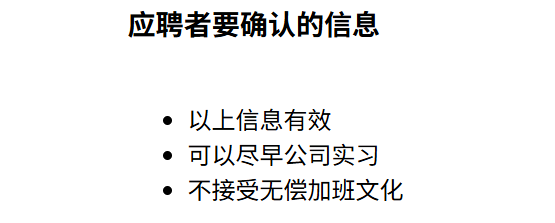
代码如下:
html
<tr>
<td></td>
<td>
<h3>应聘者要确认的信息</h3>
</td>
</tr>
<tr>
<td></td>
<td>
<ul>
<li>以上信息有效</li>
<li>可以尽早公司实习</li>
<li>不接受无偿加班文化</li>
</ul>
</td>
</tr>②提交与重置按钮
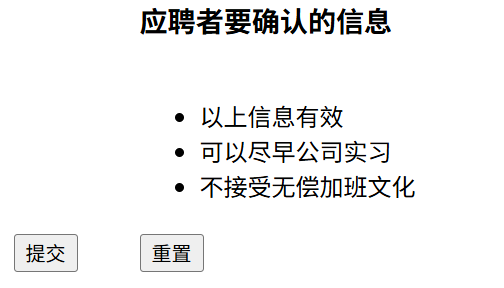
html
<td><input type="submit"></td>
<td><input type="reset"></td>- 这里只是简单展示,并没有实现对应的功能,等我们后面介绍完各事件相关的内容后会返回来完善功能
四,完整代码
html
<!DOCTYPE html>
<html lang="en">
<head>
<meta charset="UTF-8">
<meta name="viewport" content="width=device-width, initial-scale=1.0">
<title>Document</title>
</head>
<body>
<form action="">
<table>
<thead>
<h3>请填写简历信息</h3>
</thead>
<tr>
<!--label标签负责将姓名和id进行绑定,这样点击"姓名"二字也会选中输入框-->
<td><label for="name">姓名</label></td>
<td><input type="text" name="" id="name"></td>
</tr>
<tr>
<td>性别</td>
<td>
<input type="radio" name="sex" id="male" checked="checked">
<label for="male"> <!--绑定-->
<img src="./male.png" alt="" width="20" height="20">男
</label>
<input type="radio" name="sex" id="female">
<label for="female"> <!--绑定-->
<img src="./female.png" alt="" width="20" height="20">女
</label>
</td>
</tr>
<tr>
<td>出生日期</td>
<td>
<select name="" id=""> <!--select>option*6-->
<option value="">--请选择年份--</option>
<option value="">2000</option>
<option value="">2001</option>
<option value="">2002</option>
<option value="">2003</option>
<option value="">2004</option>
</select>
<select name="" id=""> <!--select>option*6-->
<option value="">--请选择月份--</option>
<option value="">1</option>
<option value="">2</option>
<option value="">3</option>
<option value="">4</option>
<option value="">5</option>
<option value="">6</option>
<option value="">7</option>
<option value="">8</option>
<option value="">9</option>
<option value="">10</option>
<option value="">11</option>
<option value="">12</option>
</select>
<select name="" id=""> <!--select>option*6-->
<option value="">--请选择日期--</option>
<option value="">1</option>
<option value="">2</option>
<option value="">3</option>
<option value="">3</option>
<option value="">4</option>
</select>
</td>
</tr>
<tr>
<td><label for="school">就读学校</label></td>
<td><input type="text" id="school"></td>
</tr>
<tr>
<td>应聘岗位</td>
<td>
<input type="checkbox" name="" id="server">
<label for="server">后端开发</label>
<input type="checkbox" name="" id="fe">
<label for="fe">前端开发</label>
<input type="checkbox" name="" id="test">
<label for="test">测试开发</label>
<input type="checkbox" name="" id="yunwei">
<label for="yunwei">运维开发</label>
<input type="checkbox" name="" id="other">
<label for="other">其它,请填写</label>
<input type="text" id="other">
</td>
</tr>
<tr>
<td>掌握的技能</td>
<td>
<textarea name="" id="" cols="30" rows="10"></textarea>
</td>
</tr>
<tr>
<td>项目经验</td>
<td>
<textarea name="" id="" cols="30" rows="10"></textarea>
</td>
</tr>
<tr>
<td></td>
<td>
<input type="checkbox" id="read">
<label for="read">我已仔细阅读公司的招聘要求</label>
</td>
</tr>
<tr>
<td></td>
<td>
<a href="#">查看我的状态</a>
</td>
</tr>
<tr>
<td></td>
<td>
<h3>应聘者要确认的信息</h3>
</td>
</tr>
<tr>
<td></td>
<td>
<ul>
<li>以上信息有效</li>
<li>可以尽早公司实习</li>
<li>不接受无偿加班文化</li>
</ul>
</td>
</tr>
<td><input type="submit"></td>
<td><input type="reset"></td>
</table>
</body>
</html>